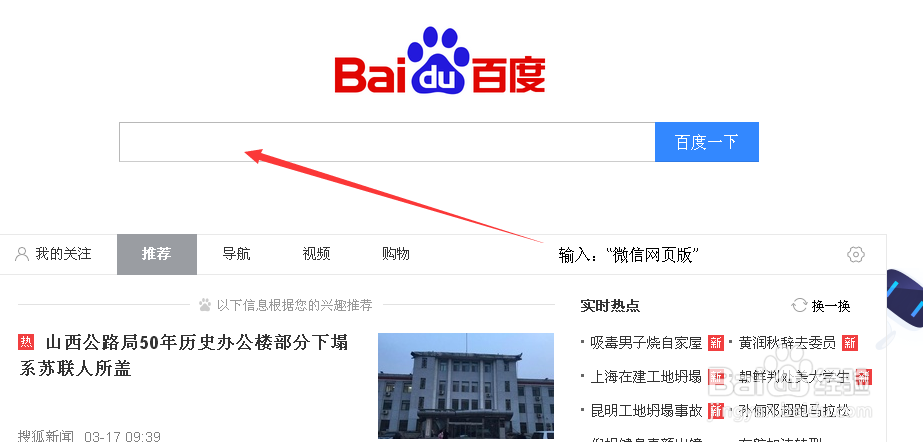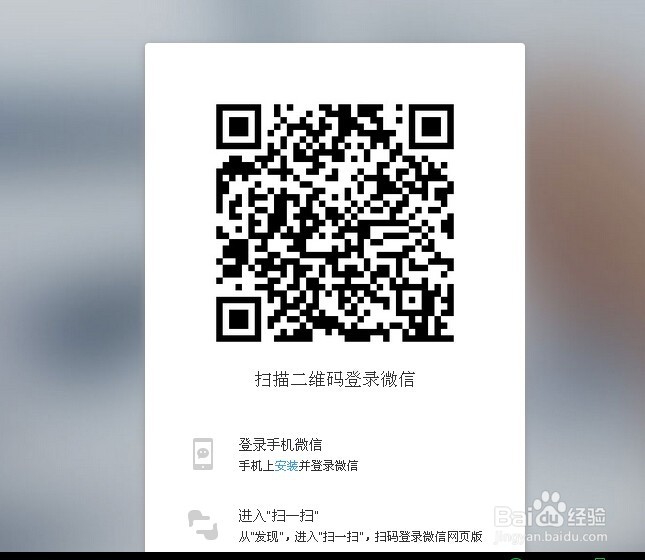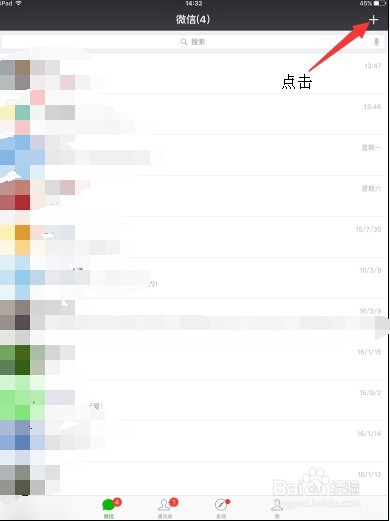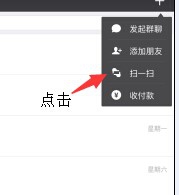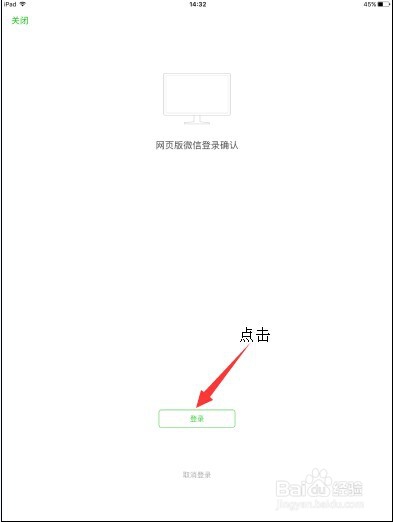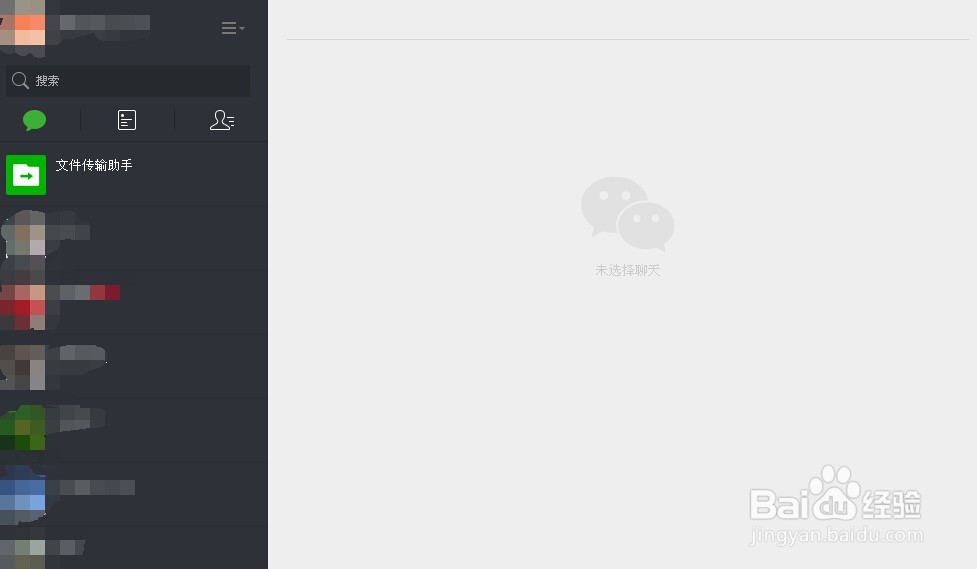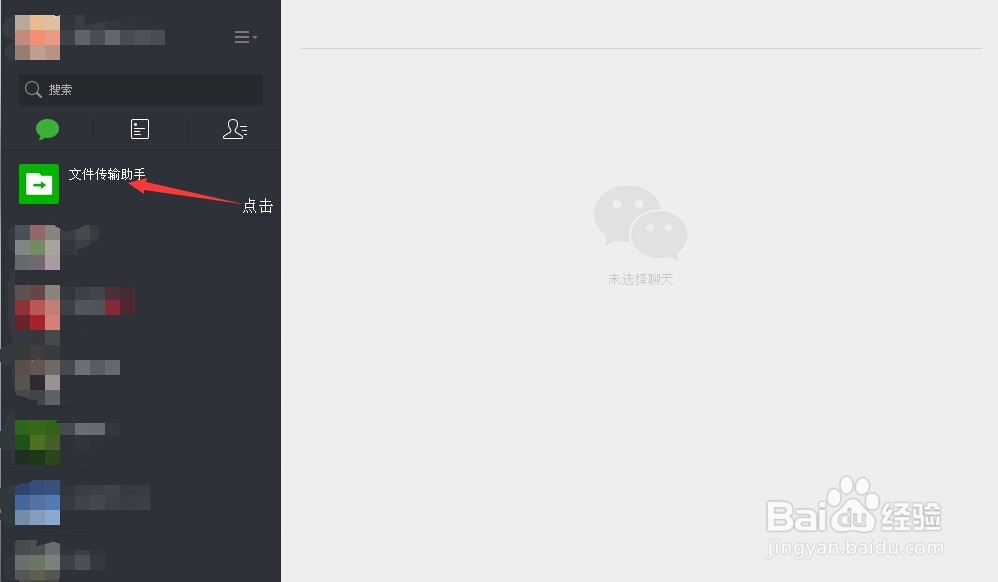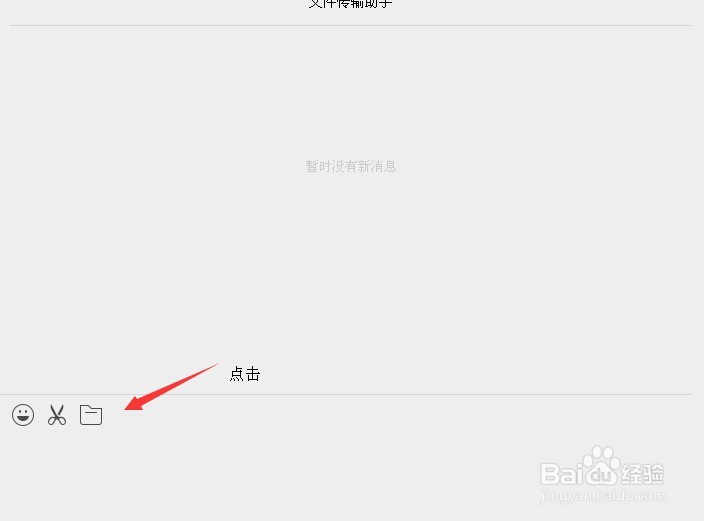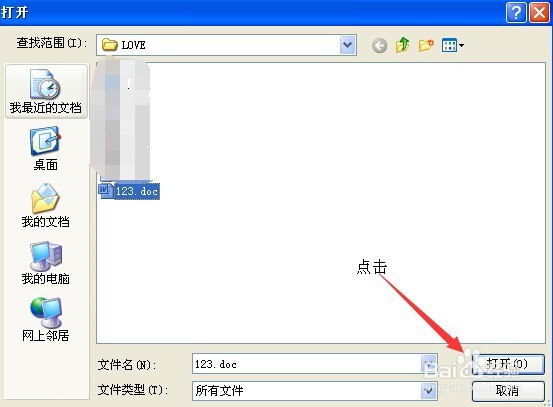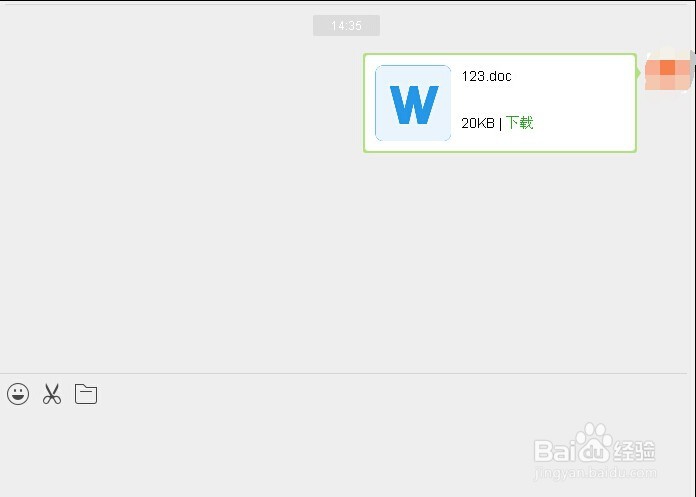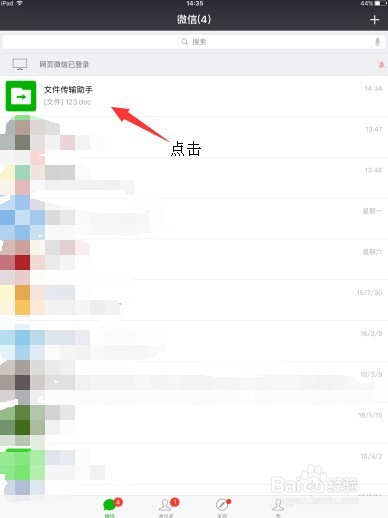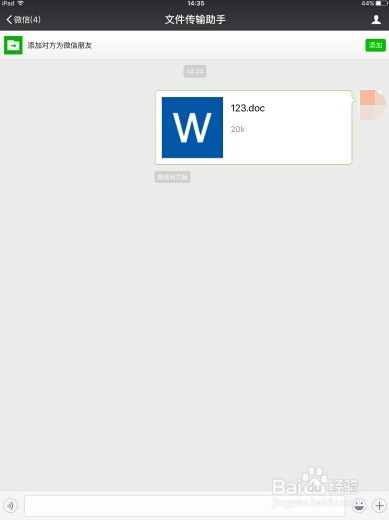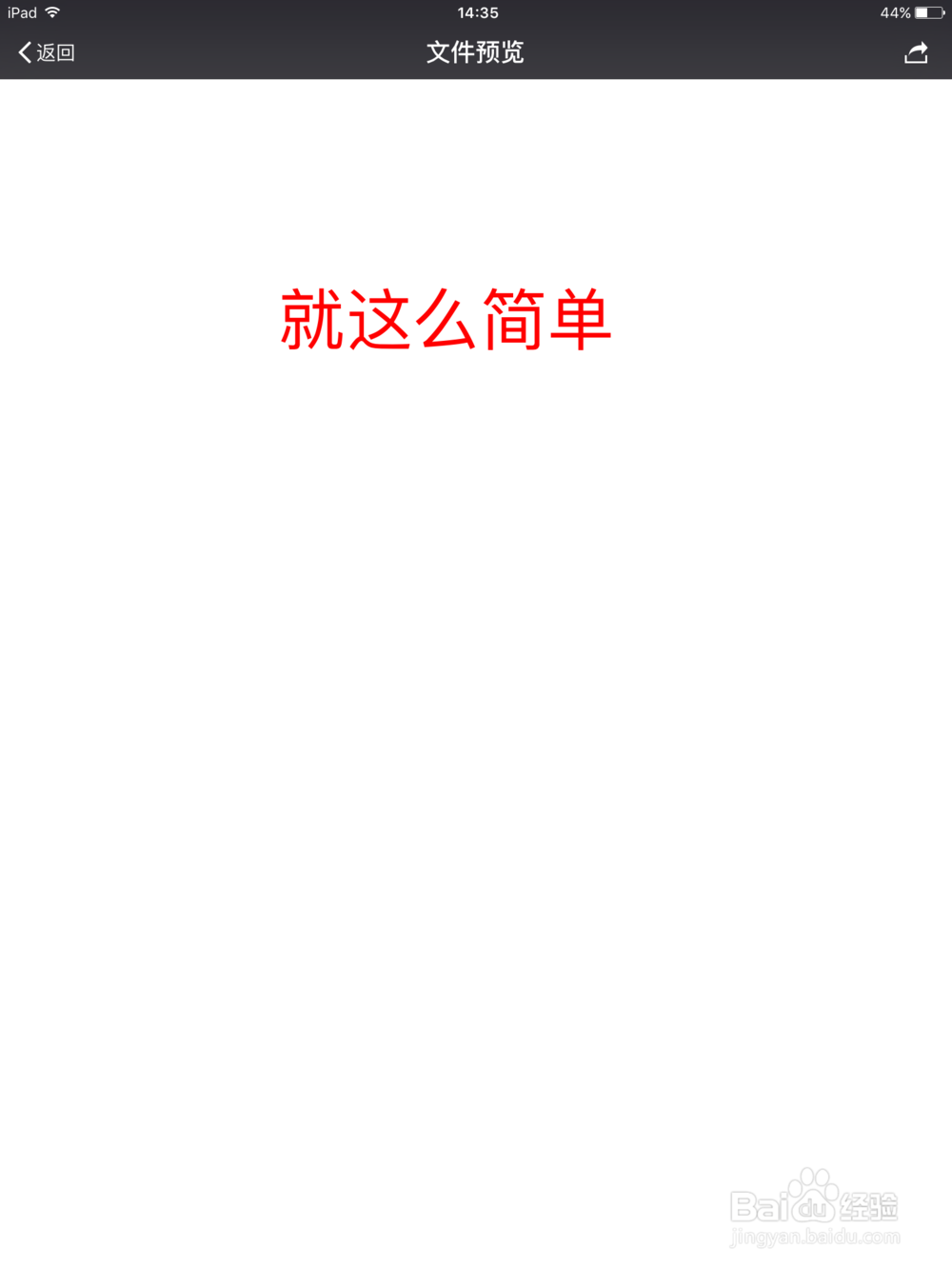如何将电脑上的word文档发到微信上
1、先打开百度搜索引擎在里面搜索“微信网页版”
2、最后搜索出来的结果,点击搜索出来的第一个选项如图
3、点击进去之后会出现一个二维码如图
4、现在你拿出你的手机或平板电脑,打开微信,再点击右上角
5、会弹出选择栏,选择“扫一扫”
6、出现一个扫描界面,对准电脑上的二维码扫描
7、扫描之后出现这个界面,点击登陆
8、点击登陆之后你电脑上的微信网页版就进去了如图
9、想发送word文档这类的文件先点击这个图标
10、再点击这个图标
11、选择你要发送的文件,之后点击打开按钮如图
12、这样你要发送的文件就出去了如图
13、在拿出你的手机或平板电脑,打开微信就可以看到这个图标点击进去
14、之后你就看见你发送到微信的你要的文件了
15、如果想看内容点击那个文件就可以,进去之后就是这样
声明:本网站引用、摘录或转载内容仅供网站访问者交流或参考,不代表本站立场,如存在版权或非法内容,请联系站长删除,联系邮箱:site.kefu@qq.com。
阅读量:43
阅读量:61
阅读量:60
阅读量:52
阅读量:51